Comment Defender for Cloud Apps permet de protéger votre Zendesk
En tant que solution logicielle de service clientèle, Zendesk conserve les informations sensibles à votre organization. Tout abus de Zendesk par un acteur malveillant ou toute erreur humaine peut exposer vos ressources et services les plus critiques à des attaques potentielles.
La connexion de Zendesk à Defender for Cloud Apps vous donne des insights améliorés sur vos activités d’administration Zendesk et permet de détecter les menaces pour les comportements anormaux.
Principales menaces
Comptes compromis et menaces internes
Fuite de données
Sensibilisation à la sécurité insuffisante
ByOD (Apportez votre propre appareil) non géré
Comment Defender for Cloud Apps contribue à protéger votre environnement
Détecter les menaces cloud, les comptes compromis et les insiders malveillants
Utiliser la piste des activités d’audit pour les enquêtes en cours
Contrôler Zendesk avec des stratégies
| Type | Nom |
|---|---|
| Stratégie de détection d’anomalie intégrée |
Activité provenant d’adresses IP anonymes Activité à partir d’un pays peu fréquent Activité à partir d’adresses IP suspectes Temps de trajet impossible Activité effectuée par l’utilisateur arrêté (nécessite Microsoft Entra ID en tant que fournisseur d’identité) Plusieurs tentatives de connexion infructueuses Activités administratives inhabituelles Activités d’emprunt d’identité inhabituelles |
| Stratégie d’activité | Création d’une stratégie personnalisée par le journal d’audit Zendesk |
Pour plus d’informations sur la création de stratégies, consultez Créer une stratégie.
Automatiser les contrôles de gouvernance
Outre la surveillance des menaces potentielles, vous pouvez appliquer et automatiser les actions de gouvernance Zendesk suivantes pour corriger les menaces détectées :
| Type | Action |
|---|---|
| Gouvernance des utilisateurs | Notifier l’utilisateur sur l’alerte (via Microsoft Entra ID) Demander à l’utilisateur de se reconnecter (via Microsoft Entra ID) Suspendre l’utilisateur (via Microsoft Entra ID) |
Pour plus d’informations sur la correction des menaces des applications, consultez Gouvernance des applications connectées.
Protéger Zendesk en temps réel
Passez en revue nos meilleures pratiques pour sécuriser et collaborer avec des utilisateurs externes , ainsi que pour bloquer et protéger le téléchargement de données sensibles sur des appareils non gérés ou à risque.
Gestion de la posture de sécurité SaaS
Connectez Zendesk pour obtenir automatiquement des recommandations de posture de sécurité pour Zendesk dans microsoft Secure Score. Dans Degré de sécurisation, sélectionnez Actions recommandées et filtrez par Produit = Zendesk. Par exemple, les recommandations pour Zendesk sont les suivantes :
- Activer l’authentification multifacteur (MFA)
- Activer le délai d’expiration de session pour les utilisateurs
- Activer les restrictions IP
- Bloquer les administrateurs pour définir des mots de passe.
Pour plus d’informations, reportez-vous aux rubriques suivantes :
Connecter Zendesk à Microsoft Defender for Cloud Apps
Cette section fournit des instructions pour connecter Microsoft Defender for Cloud Apps à votre Zendesk existant à l’aide des API App Connector. Cette connexion vous donne une visibilité et un contrôle sur l’utilisation de Zendesk de votre organization.
Configuration requise
- L’utilisateur Zendesk utilisé pour la connexion à Zendesk doit être un administrateur.
- Licences Zendesk prises en charge :
- Entreprise
- Entreprise Plus
Remarque
La connexion de Zendesk à Defender for Cloud Apps avec un utilisateur Zendesk qui n’est pas administrateur entraîne une erreur de connexion.
Configurer Zendesk
Accédez à Administration ->Applications et intégrations ->API ->Zendesk API ->OAuth Client, puis sélectionnez Ajouter un client OAuth.
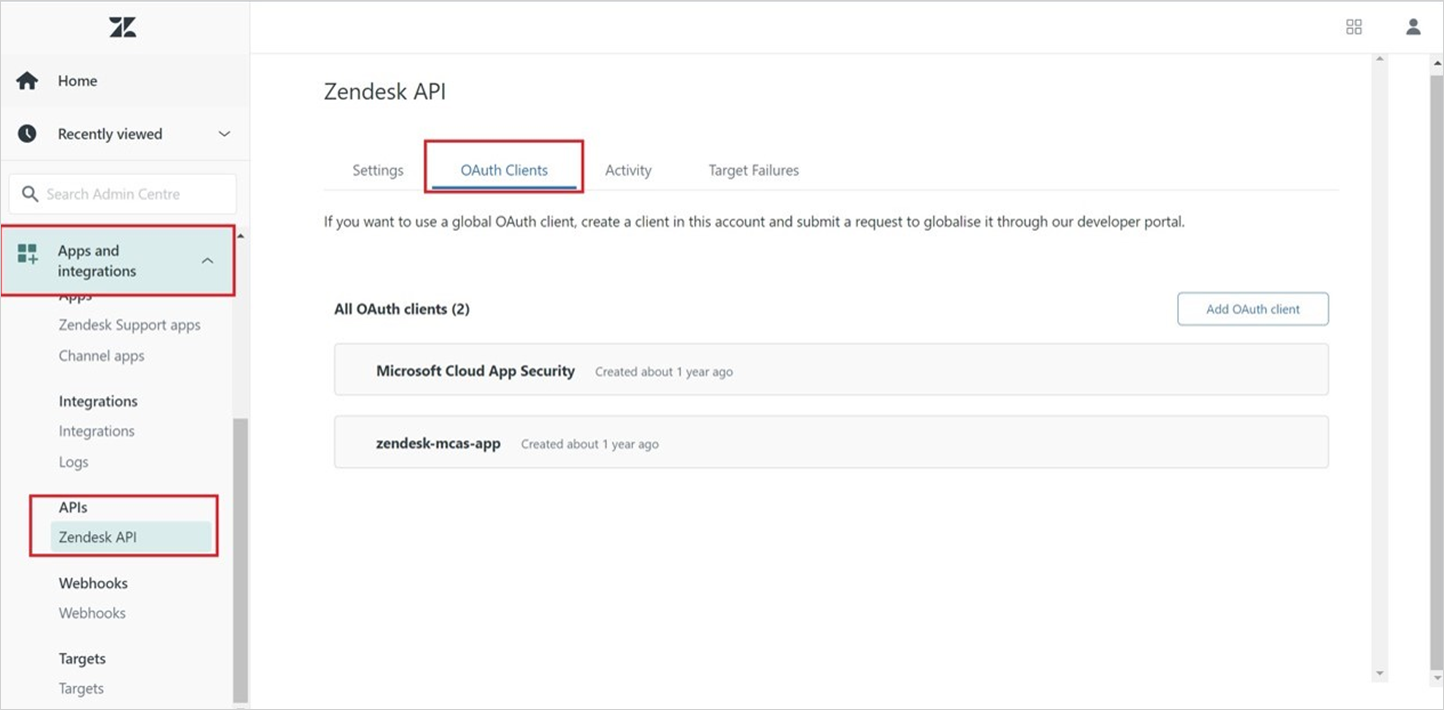
Sélectionnez Nouvelles informations d’identification.
Renseignez les champs suivants :
Nom du client : Microsoft Defender for Cloud Apps (vous pouvez également choisir un autre nom).
Description : connecteur d’API Microsoft Defender for Cloud Apps (vous pouvez également choisir une autre description).
Entreprise : Microsoft Defender for Cloud Apps (vous pouvez également choisir une autre société).
Identificateur unique : microsoft_cloud_app_security (vous pouvez également choisir un autre identificateur unique).
Type de client : Confidentiel
URL de redirection :
https://portal.cloudappsecurity.com/api/oauth/sagaRemarque
- Pour les clients du secteur public des États-Unis, entrez la valeur suivante :
https://portal.cloudappsecuritygov.com/api/oauth/saga - Pour les clients US Government GCC High, entrez la valeur suivante :
https://portal.cloudappsecurity.us/api/oauth/saga
- Pour les clients du secteur public des États-Unis, entrez la valeur suivante :
Sélectionnez Enregistrer, puis OK.
Copiez le secret qui a été généré. Vous en aurez besoin dans les étapes à venir.
Configurer Defender for Cloud Apps
Remarque
L’utilisateur Zendesk qui configure l’intégration doit toujours rester administrateur Zendesk, même après l’installation du connecteur.
Dans le portail Microsoft Defender, sélectionnez Paramètres. Choisissez ensuite Cloud Apps. Sous Applications connectées, sélectionnez Connecteurs d’application.
Dans la page Connecteurs d’application, sélectionnez +Connecter une application, puis Zendesk.
Dans la fenêtre suivante, donnez au connecteur un nom descriptif, puis sélectionnez Suivant.
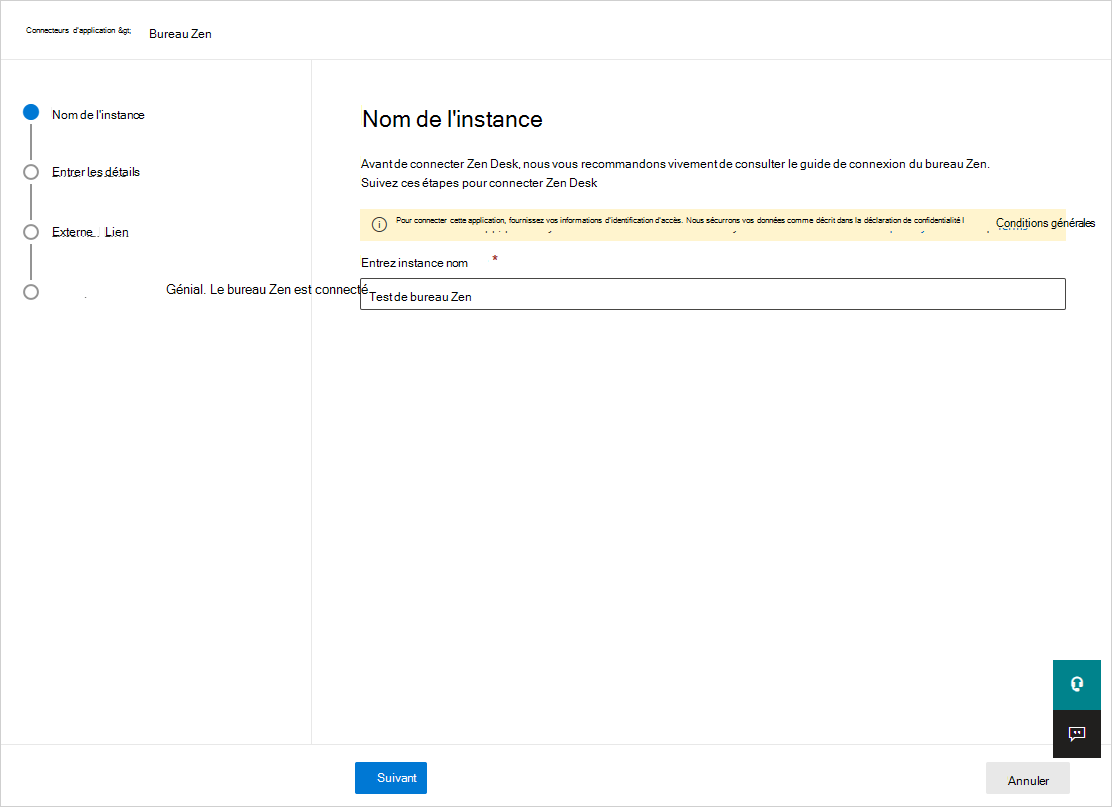
Dans la page Entrer les détails , entrez les champs suivants, puis sélectionnez Suivant.
- ID client : identificateur unique que vous avez utilisé lors de la création de l’application OAuth dans le portail d’administration Zendesk.
- Clé secrète client : votre secret enregistré.
-
Point de terminaison client : URL Zendesk. Il doit être
<account_name>.zendesk.com.
Dans la page Lien externe , sélectionnez Connecter Zendesk.
Dans le portail Microsoft Defender, sélectionnez Paramètres. Choisissez ensuite Cloud Apps. Sous Applications connectées, sélectionnez Connecteurs d’application. Vérifiez que le status du connecteur d’application connecté est Connecté.
La première connexion peut prendre jusqu’à quatre heures pour obtenir tous les utilisateurs et leurs activités dans les sept jours précédant la connexion.
Une fois que l’État du connecteur est marqué comme Connecté, le connecteur est actif et fonctionne.
Remarque
Microsoft recommande d’utiliser un jeton d’accès de courte durée. Zendesk ne prend actuellement pas en charge les jetons de courte durée. Nous recommandons à nos clients d’actualiser le jeton tous les 6 mois en tant que bonne pratique de sécurité. Pour actualiser le jeton d’accès, révoquez l’ancien jeton en suivant Révoquer le jeton. Une fois l’ancien jeton révoqué, créez un nouveau secret et reconnectez le connecteur Zendesk comme indiqué ci-dessus.
Remarque
Les activités système s’affichent avec le nom du compte Zendesk .
Limites de débit
La limite de débit par défaut est de 200 requêtes par minute. Pour augmenter la limite de débit, ouvrez un ticket de support.
Remarque
La limite de débit maximale pour chaque abonnement est décrite ici.
Étapes suivantes
Si vous rencontrez des problèmes, nous sommes là pour vous aider. Pour obtenir de l’aide ou du support pour votre problème de produit, ouvrez un ticket de support.